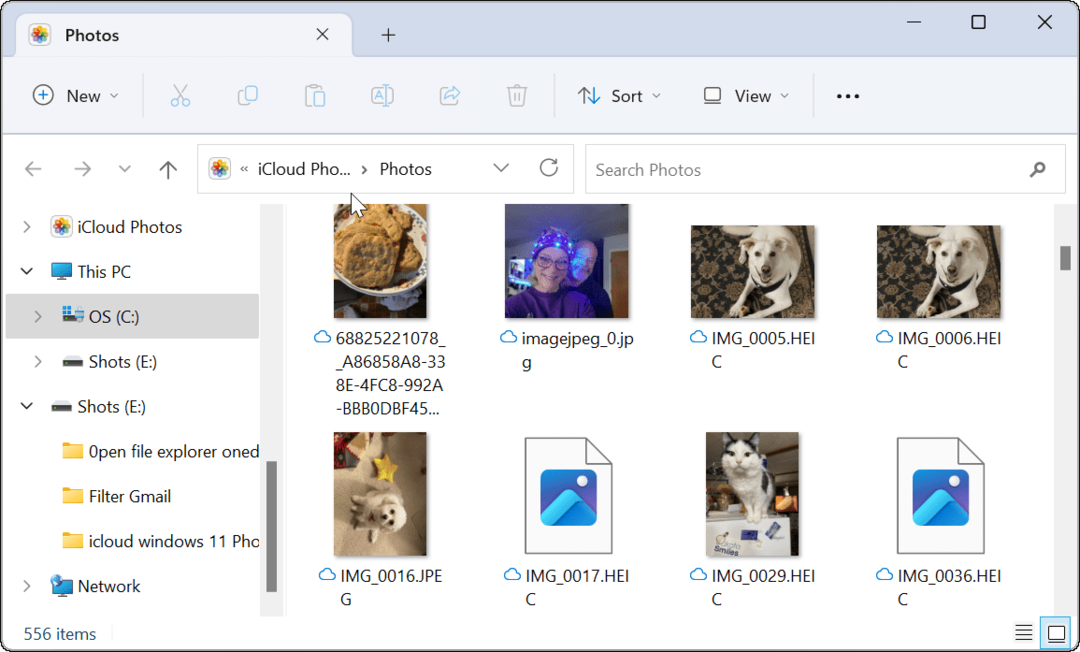Sidst opdateret den

I denne artikel skitserer og demonstrerer vi alle de nyttige tastaturgenveje, der er tilgængelige for dig som ToDoist-bruger.
ToDoist er et kraftfuldt tidsstyringsværktøj, som alle kan bruge gratis. Der er også nogle nyttige avancerede funktioner til rådighed for alle, der er villige til at betale for den billige præmieplan.
Dog til Brug ToDoist så effektivt som muligt, det er en god idé at lære og huske alle de tilgængelige ToDoist-tastaturgenveje.
I denne artikel skitserer og demonstrerer vi alle de nyttige tastaturgenveje, der er tilgængelige for dig som ToDoist-bruger.
Bemærk: Alle genveje, der er beskrevet nedenfor, fungerer på den mest populære webbaserede version af ToDoist.
Generelle tastaturgenveje
Før vi kommer til ToDoist-tastaturgenveje med mere specifikke anvendelser, er der et par generelle tastaturgenveje, som du sandsynligvis bruger mest.
- Trykke m for at åbne eller skjule sidemenuen.
- Trykke h for at vende tilbage til visningen "hjem" (dette er I dag menupunkt).
- Vælg flere opgaver på én gang ved at holde Ctrl eller Shift (på Windows) eller Kommando-tasten (på Mac), og venstreklik på flere opgaver for at vælge dem. Du kan bruge menuen øverst til at handle på dem flere opgaver på en gang.
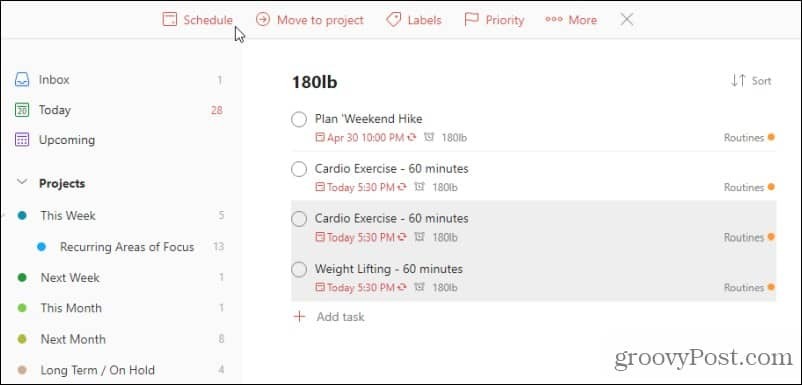
- Trykke q for hurtigt at tilføje en ny opgave, -en for at tilføje det nederst på den aktuelle liste, eller EN for at tilføje det øverst på den aktuelle liste.
- Trykke s for at tilføje et nyt afsnit (sektioner giver dig mulighed for at gruppere opgaver under deres egen overskrift).
- Trykke / eller f for at åbne søgevinduet (søgefeltet er hvor du kan finde opgaver og andre emner på din opgaveliste).

- Hold Flytte og tryk på v for at ændre den aktuelle listevisning til en Kanban-kortvisning.
Alle ToDoist-tastaturgenveje ovenfor hjælper dig med hurtigt at navigere, søge eller tilføje nye opgaver. Der er dog mange flere genveje tilbage til at dække.
Tilføjelse af varer hurtigt
Du har lært, hvordan du hurtigt tilføjer opgaver i afsnittet ovenfor, men der er hurtiggenveje til også at tilføje andre elementer.
Hurtigtilføj tastaturgenveje nedenfor virker kun, når du har en opgave åben, og din markør er i opgavefeltet.
- Trykke @ efterfulgt af tekst for at tilføje en ny etiket til en opgave.
- Trykke # og vælg et projekt, som du vil knytte den opgave til.
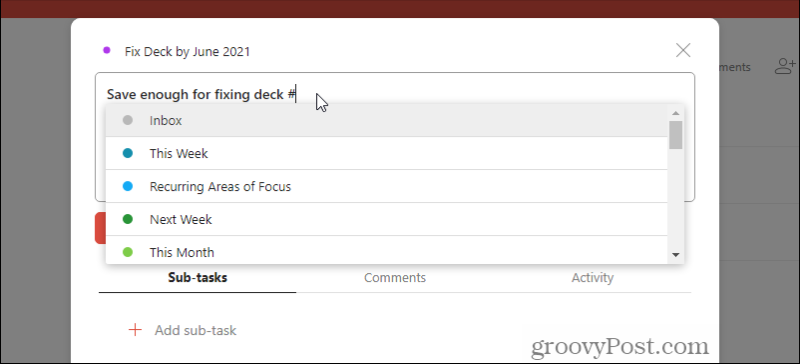
- Trykke / for at vælge et afsnit til opgaven.
- Trykke + for hurtigt at tildele opgaven til nogen.
- Type p1 igennem p4 for at prioritere en opgave (du ser teksten skifte til det korrekte prioritetsflag).
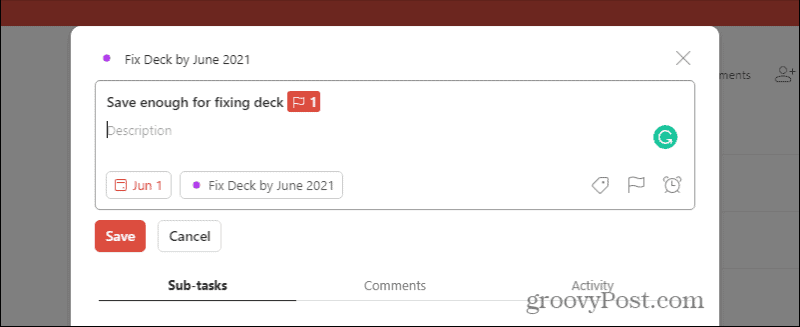
Opgaveredigering Tastaturgenveje
Når du tilføjer en ny opgave eller redigerer en eksisterende, kan du bruge alle tastaturgenveje nedenfor.
- Hold Alt tasten og klik på opgaven (eller Mulighed på Mac), og du kan redigere opgavens navn.
- Trykke Esc for at annullere det, du i øjeblikket ændrer, mens du redigerer en opgave.
- Når du har oprettet en opgave, skal du holde nede, hvis du vil gemme den og straks oprette en anden opgave under den Flytte og tryk på Gå ind.
- Hvis du vil gemme opgaven og oprette en ny opgave over den, skal du holde nede Ctrl og tryk på Gå ind.
- Mens du redigerer en opgave, kan du flytte til opgaven over den ved at holde den nede Ctrl og trykke på Op pil eller tryk på ned pil for at gå til opgaven under den.
ToDoist genveje til sortering af opgaver
Når du er i opgavelistevisning i et projekt i ToDoist, kan du hurtigt sortere listen over opgaver med fire tastaturgenveje.
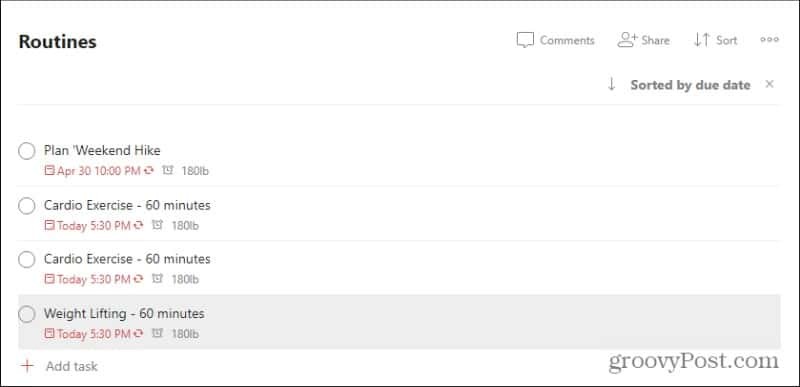
- d - sorter efter dato
- s - sorter efter opgaveprioritet
- n - sorter efter opgavens navn
- r - sorter efter navnet på den person, der er tildelt opgaven
Brug af ToDoist-tastaturgenveje på andre platforme
For det meste fungerer alle genveje ovenfor, der fungerer på webversionen af ToDoist, generelt på apps til andre platforme med nogle få undtagelser.
På Windows 10, er der to yderligere "globale" genveje.
- Tryk på Windows nøgle, Altog S for at skifte mellem at vise eller skjule ToDoist-appen.
- Tryk på Windows nøgle, Altog Q for hurtigt at tilføje en ny opgave.
På macOS er de samme globale genveje som følger.
- Trykke Ctrl, det Kommando nøgle og T for at vise eller skjule ToDoist.
- Trykke Ctrl, det Kommando nøgle og EN for at tilføje en ny opgave.
De fleste mennesker bruger aldrig tastaturgenveje på Android eller iOS, fordi du har brug for et mobilt tastatur for at gøre det. Men hvis du agter at bruge et mobiltastatur, kan du få adgang til listen over mobile tastaturgenveje på ToDoist-webstedet.
Sådan ryddes Google Chrome-cache, cookies og browserhistorik
Chrome gør et fremragende stykke arbejde med at gemme din browserhistorik, cache og cookies for at optimere din browserydelse online. Hendes hvordan man ...
Matchende pris i butikken: Sådan får du onlinepriser, mens du handler i butikken
At købe i butikken betyder ikke, at du skal betale højere priser. Takket være prismatch-garantier kan du få online-rabatter, mens du handler i ...
Sådan giver du et Disney Plus-abonnement med et digitalt gavekort
Hvis du har haft glæde af Disney Plus og vil dele det med andre, kan du her købe et Disney + gaveabonnement til ...
Din guide til deling af dokumenter i Google Docs, Sheets og Slides
Du kan nemt samarbejde med Googles webbaserede apps. Her er din guide til deling i Google Docs, Sheets og Slides med tilladelserne ...